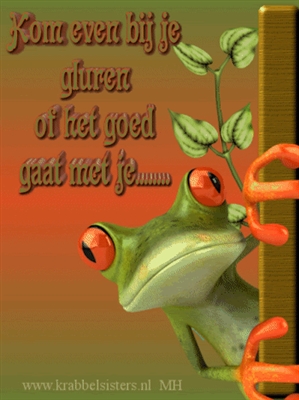'N Algemene verskynsel - die rekenaar het begin vertraag, Windows loop tien minute lank, maar om te wag dat die blaaier oopmaak, moet jy goeie geduld hê. In hierdie artikel word gepraat oor die maklikste maniere om jou rekenaar te bespoedig met Windows 10, Windows 8.1 en 7.
'N Algemene verskynsel - die rekenaar het begin vertraag, Windows loop tien minute lank, maar om te wag dat die blaaier oopmaak, moet jy goeie geduld hê. In hierdie artikel word gepraat oor die maklikste maniere om jou rekenaar te bespoedig met Windows 10, Windows 8.1 en 7.
Die handleiding is hoofsaaklik bedoel vir beginner-gebruikers wat nie voorheen gedink het hoe verskeie MediaGet-, Zona-, Mail.Ru-agent of ander sagteware die spoed van werk beïnvloed nie, soos om talle programme te installeer wat die rekenaar bespoedig of ontwerp om dit skoon te maak. Maar dit is natuurlik nie die enigste moontlike oorsake van 'n stadige rekenaar wat ek hier sal oorweeg nie. Oor die algemeen gaan ons voort.
Update 2015: die handleiding is amper heeltemal herskryf om die huidige realiteite beter te pas. Bykomende items en nuanses bygevoeg wat ontwerp is om die prestasie van jou rekenaar of skootrekenaar te verbeter.
Hoe om die rekenaar te bespoedig - die basiese beginsels
Voordat jy praat oor spesifieke aksies wat geneem kan word om die rekenaar te bespoedig, maak dit sin om sekere basiese aspekte wat die spoed van die bedryfstelsel en hardeware beïnvloed, aan te dui.
Alle gemerkte items is dieselfde vir Windows 10, Windows 8.1 en 7 en behoort aan die rekenaars wat normaalweg gewerk het (dus noem ek byvoorbeeld nie 'n klein hoeveelheid RAM in die lys nie, as dit genoeg is).
- Een van die hoofredes waarom 'n rekenaar stadig is, is allerhande agtergrondprosesse, dit wil sê die aksies van daardie programme wat die rekenaar 'skuil' verrig. Al die ikone wat jy sien (en sommige van hulle is nie) in die onderste regterkantse gedeelte van die Windows-kennisgewingarea, die prosesse in die taakbestuurder - dit alles gebruik die hulpbronne van jou rekenaar en vertraag dit. Die gemiddelde gebruiker het bykans altyd meer as die helfte van die programme wat op die agtergrond loop, eenvoudig nie nodig nie.
- Probleme met die werking van die toerusting - as jy (of 'n ander persoon wat Windows geïnstalleer het) nie versigtig was dat die amptelike bestuurders geïnstalleer is vir die videokaart en ander toerusting (en nie die een wat die bedryfstelsel self installeer nie) as sommige rekenaarhardeware dryf Jouself is vreemd, of die rekenaar toon tekens van oorverhitting. Dit is die moeite werd om dit te doen as jy belangstel in 'n vinnige rekenaar. Ook moet jy nie blits vinnige aksies verwag van verouderde toerusting in die nuwe omgewing en met nuwe sagteware nie.
- Harde skyf - 'n stadige hardeskyf, 'n harde of wanfunksionele HDD kan lei tot stadige werking en stelsel hang. As die hardeskyf van die rekenaar tekens van onbehoorlike werking toon, maak dit byvoorbeeld vreemde geluide, moet jy dink oor die vervanging daarvan. Afsonderlik merk ek dit op vandag verkryging SSD plaas HDD bied miskien die mees voor die hand liggende toename in die spoed van 'n rekenaar of skootrekenaar.
- Virusse en Malware - Jy mag nie bewus wees daarvan dat iets wat potensieel ongewenste of skadelike is op jou rekenaar geïnstalleer is nie. En dit sal op sy beurt vrywillige stelselhulpbronne vrywillig gebruik. Natuurlik is dit die moeite werd om al sulke dinge te verwyder, maar hoe om dit te doen - ek sal meer skryf in die toepaslike afdeling hieronder.
Miskien is al die hooflyste. Ons draai na oplossings en aksies wat kan help in ons taak en die remme verwyder.
Verwyder programme vanaf Windows opstart
Die eerste en hoofrede waarom 'n rekenaar lank neem om te begin (dit wil sê tot die oomblik wanneer jy uiteindelik iets in Windows kan begin) en ook baie stadig vir beginner-gebruikers - 'n groot aantal baie verskillende programme wat outomaties loop wanneer u vensters begin Die gebruiker kan selfs van hulle weet, maar aanvaar dat hulle nodig is en nie spesiale betekenis vir hulle gee nie. Selfs 'n moderne rekenaar met 'n klomp verwerkerkerne en 'n beduidende hoeveelheid RAM kan egter ernstig vertraag, as jy nie tred hou met wat in die outoload is nie.
Byna alle programme wat outomaties loop wanneer u inteken op Windows, bly steeds in die agtergrond tydens u sessie. Maar nie almal is daar nodig nie. Tipiese voorbeelde van programme wat nie in outoload gehou moet word nie, as jy spoed nodig het en rekenaarremme moet verwyder:
- Programme van drukkers en skandeerders - as u uit Word en ander dokumentredakteurs druk, deur enige eie program, dieselfde Word of grafiese redigeerder, dan is nie alle programme van vervaardigers van die drukker, MFP of skandeerder in outoload nodig nie. Al die nodige funksies sal werk. en sonder hulle, en as enige van hierdie nuts benodig word, kan jy dit eenvoudig uit die lys geïnstalleerde programme uitvoer.
- Torrent-kliënte is nie so eenvoudig nie, maar as jy voortdurend nie baie aflaai lêers het nie, hoef jy nie uTorrent of 'n ander kliënt in outoload te hou nie. As jy besluit om iets af te laai, sal dit begin. Die res van die tyd, dit interfereer met werk, werk voortdurend met die hardeskyf en gebruik verkeer, wat in totaal 'n ongewenste effek op prestasie kan hê.
- Utilities vir die skoonmaak van die rekenaar, USB skandeerders en ander nutsprogramme. As u 'n antivirus geïnstalleer het, is dit genoeg in die lys van outomaties gelaaide programme (en indien nie geïnstalleer nie - installeer). Alle ander programme wat ontwerp is om dinge te bespoedig en te beskerm teen opstart, is nie nodig in die oorgrote meerderheid van die gevalle nie.
Om programme van outoload te verwyder, kan u standaard OS-gereedskap gebruik. In Windows 10 en Windows 8.1 kan u byvoorbeeld met die rechtermuisknop op die knoppie "Start" kliek, Open taakbestuurder, kliek op "Besonderhede" (indien vertoon) en gaan dan na die "Opstart" oortjie en kyk wat daar is en daar deaktiveer programme in outoload.

Baie van die nodige programme wat jy installeer, kan outomaties hulself by die opstartlys voeg: Skype, uTorrent, en ander. Soms is dit goed, soms is dit sleg. 'N Effens erger, maar meer gereelde situasie is wanneer u die program wat u benodig, vinnig installeer. Deur die "Volgende" knoppie te druk, stem u in met al die "Aanbevole" klousules. Behalwe vir die program self, verkry u 'n sekere hoeveelheid sagteware-rommel wat op hierdie manier versprei word. Dit is nie virusse nie - net verskillende sagteware wat jy nie nodig het nie, maar dit verskyn steeds op jou rekenaar, dit begin outomaties en soms is dit nie so maklik om te verwyder nie (byvoorbeeld, Mail.ru Satellite).
Meer oor hierdie onderwerp: Hoe om programme te verwyder vanaf die begin van Windows 8.1, opstartprogramme in Windows 7
Verwyder malware
Baie gebruikers besef nie eens dat daar iets fout op hul rekenaar is nie en hulle het nie 'n idee dat dit vertraag weens kwaadwillige en moontlik ongewenste programme nie.
Baie, selfs uitstekende, anti-virusse gee nie aandag aan hierdie soort sagteware nie. Maar jy moet daaraan aandag gee as jy nie 'n paar minute tevrede is met die laai van Windows en programme nie.

Die maklikste manier om vinnig te sien of malware jou rekenaar stadig laat werk, is om 'n skandering te begin met die gratis nutsprogramme van AdwCleaner of Malwarebytes Antimalware en sien wat hulle vind. In baie gevalle verbeter eenvoudige opruiming met hierdie programme die aansienlike prestasie van die stelsel aansienlik.
Meer: Skadelike sagteware verwydering gereedskap.
Programme om die rekenaar te bespoedig
Baie mense ken allerhande programme wat belowe om Windows te bespoedig. Dit sluit in CCleaner, Auslogics Boostspeed, Razer Game Booster - daar is baie soortgelyke instrumente.
Moet ek sulke programme gebruik? As ek dit nie sê nie, oor die eerste twee, ja, dit is. Maar in die konteks van die bespoediging van die rekenaar, om net een van die items wat hierbo beskryf word, handmatig uit te voer, naamlik:
- Verwyder programme vanaf aanvang
- Verwyder onnodige programme (byvoorbeeld, gebruik 'n uninstaller in CCleaner)

Die meeste van die oorblywende opsies en funksies van "skoonmaak" lei nie tot versnelling van werk nie. Daarbenewens kan onverskillige hande tot die teenoorgestelde effek lei (byvoorbeeld, die skoonmaak van die blaaier se kas lei dikwels tot stadiger aflaai sites - hierdie funksie bestaan nie om te versnel soos 'n aantal ander soortgelyke dinge). U kan hier meer lees, byvoorbeeld: Gebruik CCleaner met voordele
En laastens, programme wat "die werking van 'n rekenaar vinniger maak", is in outoload en hul werk op die agtergrond lei tot 'n afname in prestasie, en nie andersom nie.
Verwyder alle onnodige programme

Om dieselfde redes as hierbo beskryf, kan daar 'n groot aantal onnodige programme op u rekenaar wees. Benewens diegene wat per ongeluk geïnstalleer is, afgelaai van die internet en lankal vergeet as nutteloos, kan die skootrekenaar ook programme bevat wat die vervaardiger daar geïnstalleer het. Jy moet nie dink dat almal van hulle nodig is en voordele dra: verskeie McAfee, Office 2010 Click-to-Run, en verskeie ander vooraf geïnstalleerde sagteware, behalwe dat dit direk ontwerp is om die skootrekenaar se hardeware te bestuur, hoef jy nie. En dit is op die rekenaar geïnstalleer wanneer dit net gekoop word omdat die vervaardiger geld hiervoor ontvang.
Om die lys van geïnstalleerde programme te sien, gaan na die Windows-kontroleskerm en kies "Programme en funksies". Deur hierdie lys te gebruik, kan jy alles wat jy nie gebruik nie, uitvee. In sommige gevalle is dit beter om spesiale programme vir die verwydering van programme (uninstallers) te gebruik.
Dateer Windows- en videokaartbestuurders op

As u 'n gelisensieerde Windows het, raai ek u aan om alle opdaterings outomaties te installeer, wat in Windows Update ingestel kan word (hoewel dit alreeds reeds daar geïnstalleer is). As jy voortgaan om 'n onwettige kopie te gebruik, kan ek net sê dat dit nie die mees redelike keuse is nie. Maar jy glo my skaars. Op die een of ander manier, in u geval updates, integendeel, is ongewenst.
Wat die bestuurder-opdatering betref, moet die volgende opgemerk word: Byna die enigste bestuurders wat gereeld opgedateer moet word en wat die prestasie van die rekenaar aansienlik beïnvloed (veral in speletjies) is die videokaartbestuurders. Lees meer: Hoe om video kaart bestuurders op te dateer.
Installeer SSD
As jy oorweeg of die RAM van 4 GB tot 8 GB (of ander opsies) moet verhoog, koop 'n nuwe videokaart of doen iets anders sodat alles vinniger op jou rekenaar loop, raai ek sterk aan dat jy 'n SSD-stasie in plaas van 'n gewone hardeskyf koop.
Miskien het jy sinne in publikasies gesien soos "SSD is die beste ding wat met jou rekenaar kan gebeur." En vandag is dit waar, die toename in die spoed van werk sal voor die hand liggend wees. Lees meer - Wat is SSD.
Is dit in daardie gevalle wanneer u eksklusief vir speletjies moet opgradeer en om die FPS te verhoog, sal dit meer redelik wees om 'n nuwe videokaart te koop.
Skoon hardeskyf

Nog 'n moontlike rede vir die stadige werk (en selfs al is dit nie die rede nie, is dit nog beter om dit te doen) is 'n hardeskyf verstop met 'n tou: tydelike lêers, ongebruikte programme en nog baie meer. Soms moet jy rekenaars ontmoet wat net honderd megabytes vrye spasie op die HDD het. In hierdie geval word die normale werking van Windows eenvoudig onmoontlik. Daarbenewens, as jy 'n SSD het geïnstalleer, dan begin dit stadiger te werk wanneer jy dit invul met inligting bo 'n sekere perk (ongeveer 80%). Hier kan jy lees hoe om 'n skyf skoon te maak van onnodige lêers.
Defragmenteer die hardeskyf
Aandag: hierdie item, volgens my, is vandag verouderd. Moderne Windows 10 en Windows 8.1 defragmenteer die hardeskyf op die agtergrond wanneer jy nie 'n rekenaar gebruik nie, en vir SSD-defragmentasie hoef jy glad nie nodig te wees nie. Aan die ander kant, die prosedure en doen nie skade nie.
As jy 'n vaste hardeskyf het (nie SSD nie) en sedert die installering van die stelsel baie tyd verloop het, programme en lêers geïnstalleer en verwyder is, kan die spoed van die rekenaar 'n bietjie vinniger wees om die skyf te bespoedig. Om dit te gebruik in die Explorer-venster, regskliek op die stelselskyf, kies "Eienskappe", dan die "Tools" -oortjie en klik op die "Defragmentation" -knoppie ("Optimeer" in Windows 8). Hierdie proses kan lank duur, so jy kan defragmentasie begin voordat jy na die werk of na 'n opvoedkundige instelling gaan en alles sal gereed wees vir jou aankoms.
Setup paging lêer
In sommige gevalle is dit sinvol om die werking van die Windows-paging-lêer aan te pas. Die mees algemene van hierdie gevalle is 'n skootrekenaar met 6-8 GB RAM of meer met 'n HDD (nie SSD) nie. Aangesien hardeskywe op skootrekenaars tradisioneel stadig is, kan u die blaaierlêer probeer deaktiveer (behalwe vir sekere werk scenario's - byvoorbeeld professionele foto en video redigering).
Lees meer: Die Windows-paging lêer instel
gevolgtrekking
Dus, die finale lys van wat gedoen kan word om die rekenaar te bespoedig:- Verwyder alle onnodige programme vanaf aanvang. Laat 'n antivirus en dalk Skype of 'n ander program om te kommunikeer. Torrent-kliënte, NVidia- en ATI-beheerpanele, verskeie gadgets wat in Windows-geboue, drukkers en skandeerders, kameras en fone met tablette ingesluit word. Al hierdie en nog baie meer is nie nodig in outoload nie. Die drukker sal werk, KIES kan gelanseer word en so sal die stroom outomaties begin as jy besluit om iets af te laai.
- Verwyder alle ekstra programme. Nie net in die opstart is daar sagteware wat die spoed van die rekenaar beïnvloed nie. Verskeie Verdedigers van Yandex en Satellites Mail.ru, onnodige programme wat vooraf op 'n skootrekenaar geïnstalleer is, ens. - Dit alles kan ook die spoed van die rekenaar beïnvloed, met stelsel dienste vir sy werk en op ander maniere.
- Dateer u Windows- en videokaartbestuurders op.
- Verwyder onnodige lêers van die hardeskyf, maak meer ruimte op die stelsel-skyfie. Dit maak nie sin om terabyte van films wat alreeds op rolprente gekyk is, te kyk nie.
- Installeer 'n SSD indien beskikbaar.
- Pas Windows Paging-lêer aan.
- Defragmenteer die hardeskyf. (as dit nie SSD is nie).
- Moenie veelvuldige antivirusse installeer nie. Een antivirus - en dit is alles, moenie addisionele "utilities installeer vir die toets van flash drives", "anti-trojans" en so aan. Daarbenewens lei die tweede antivirus - in sommige gevalle tot die feit dat die enigste manier om die rekenaar normaal te laat werk, is om Windows weer te installeer.
- Gaan jou rekenaar na vir virusse en malware.
Ek hoop dat hierdie wenke iemand sal help en die rekenaar sal bespoedig sonder om Windows weer te installeer, wat dikwels in enige wenke van "remme" gebruik word.